Remedierea „Această aplicație nu poate rula pe computerul tău” pe Windows 10
Publicat: 2018-04-26„Un câștigător nu încetează să încerce”
Tom Landry
Lucrurile nu merg întotdeauna așa cum a fost planificat. De exemplu, o aplicație râvnită poate să nu pornească pe computer și, prin urmare, să aducă dezamăgire și tristețe. Deși acest lucru poate părea o dramă, suntem convinși că nu este nevoie să disperăm: există o mulțime de modalități dovedite de a remedia Această aplicație nu poate rula pe computerul tău Windows 10 eroare - tot ce ai nevoie este să ai puțină răbdare.
Deci, este timpul să vă puneți aplicația în funcțiune:
1. Rezolvați problemele de compatibilitate
Pentru început, să ne asigurăm că încercați să rulați versiunea corespunzătoare a programului în cauză. Problema este că, dacă aveți Windows pe 32 de biți, nu puteți rula aplicații pe 64 de biți pe computer.
Pentru a verifica ce versiune de Windows rulați, utilizați instrucțiunile de mai jos:
- Apăsați tasta siglă Windows + comanda rapidă I de pe tastatură.
- Se va deschide aplicația Setări. Navigați la Sistem și selectați Despre.
Acum că știți ce versiuni ale sistemului de operare și ale procesorului aveți, verificați aplicația pe care doriți să o lansați pe computer - ar putea fi necesar să treceți la versiunea pe 32 de biți.
Pe de altă parte, puteți face upgrade la versiunea pe 64 de biți a Windows 10. Puteți face asta gratuit. Chestia este că versiunea pe 64 de biți vă permite să utilizați atât aplicații pe 32, cât și pe 64 de biți.
Dacă doriți să faceți schimbarea, procesorul dvs. ar trebui să fie capabil de 64 de biți și ar trebui să aveți drivere pe 64 de biți pentru hardware-ul dvs. (Auslogics Driver Updater vă poate actualiza toate driverele la cele mai recente versiuni cu un singur clic).
Acum puteți efectua o actualizare:
- În primul rând, faceți copii de rezervă ale fișierelor dvs. - nu doriți să le pierdeți definitiv, nu? Utilizați o soluție cloud sau un dispozitiv de stocare extern în acest scop. În plus, vă puteți muta datele pe alt laptop.
- Accesați site-ul web Microsoft, descărcați instrumentul de creare media Windows 10 și rulați-l pe computer.
- Odată ajuns în ecranul de configurare Windows 10, navigați la secțiunea Arhitectură și selectați opțiunea pe 64 de biți (x64) din meniul derulant.
- Reporniți computerul. Porniți de pe suportul dvs. de stocare și optați pentru instalare personalizată. Versiunea dvs. actuală de Windows va fi suprascrisă.
- Sari peste ecranul cheii produsului. Apoi urmați instrucțiunile de pe ecran. Win 10 pe 64 de biți se va activa automat.
Acum vă puteți rula aplicația, indiferent de versiunea acesteia.
2. Actualizați sistemul de operare
Dar ce se întâmplă dacă Windows 10 este pe 64 de biți și totuși nu dorește să-ți lase aplicația să funcționeze? Este posibil ca sistemul de operare să aibă nevoie de actualizare. Iată ce ar trebui să faci într-un caz ca acesta:
- Faceți clic pe pictograma logo-ului Windows din colțul din stânga jos.
- Apoi selectați pictograma roată.
- Se va deschide aplicația Setări. Faceți clic pe Actualizare și securitate.
- Odată accesat Windows Update, verificați dacă există actualizări sugerate pe ecran. Lasă-i să treacă.
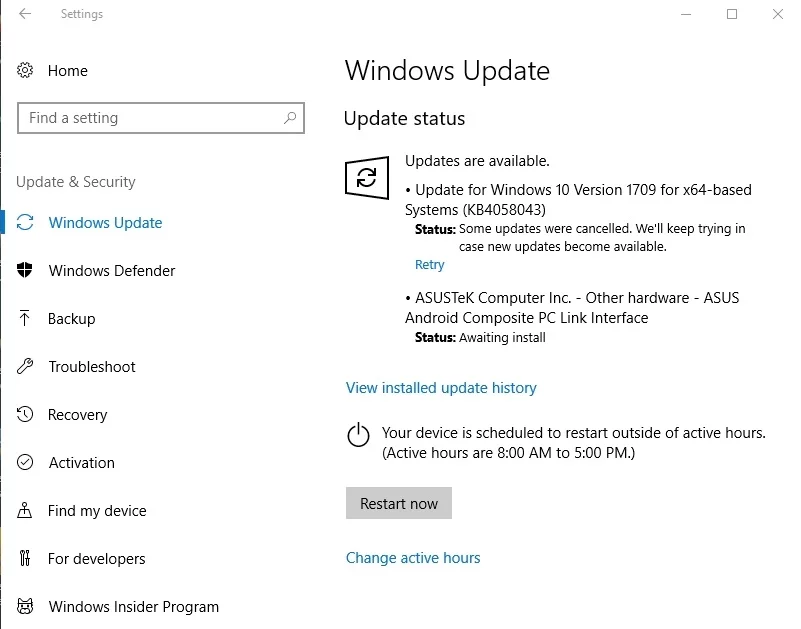
- Dacă nu există actualizări disponibile în acest moment, faceți clic pe butonul Verificați actualizări - Windows 10 va căuta online cele mai recente îmbunătățiri, dezvoltări și corecții de la Microsoft.
Sperăm că actualizarea sistemului de operare v-a ajutat să remediați eroarea Windows 10 Această aplicație nu poate rula pe computer.
3. Creați un nou cont de administrator
Dacă Win 10 este actualizat și totuși eroarea persistă, vă recomandăm să creați un nou cont de administrator, deoarece cel actual ar putea fi corupt. Urmați instrucțiunile de mai jos:
- Apăsați tasta siglă Windows și eu simultan.
- Acum că vă aflați în aplicația Setări, treceți la Conturi.
- Treceți la Familie și alte persoane și accesați Alte persoane.
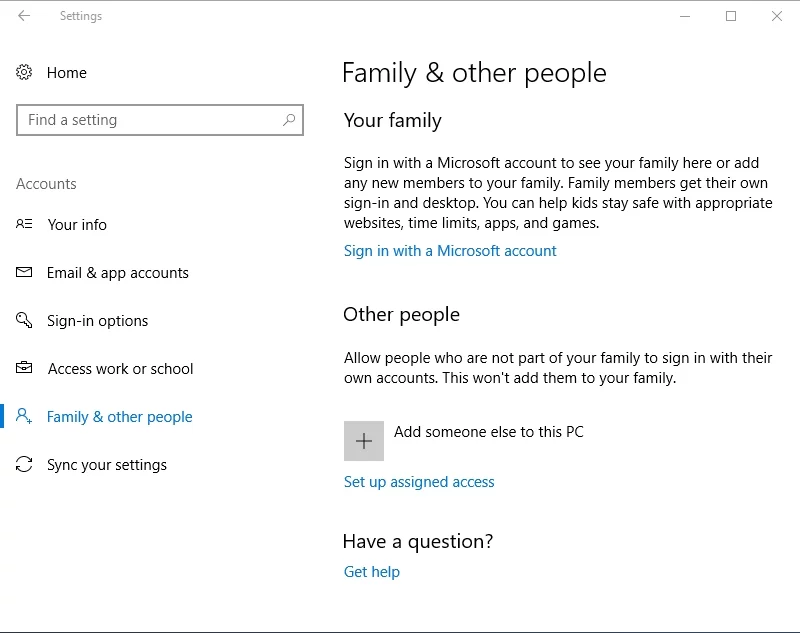
- Faceți clic pe opțiunea Adăugați pe altcineva la acest computer.
- Alegeți Nu am informațiile de conectare ale acestei persoane.
- Apoi selectați Adăugați un utilizator fără un cont Microsoft.
- Introduceți datele de conectare pentru noul dvs. cont de administrator.
- Acest cont va deveni disponibil în Alți utilizatori.
- Selectați noul cont și faceți clic pe Schimbați tipul de cont.
- Se va deschide fereastra Modificare tip de cont.
- Selectați Administrator din meniul derulant de pe ecran.
- Faceți clic pe OK pentru a confirma modificările.
Acum puteți trece la noul cont făcând clic pe imaginea/pictograma contului din meniul de pornire și furnizând numele de utilizator și parola. Aplicația dvs. ar trebui să ruleze acum.
4. Rulați copia fișierului .exe al aplicației dvs
Acest truc simplu și totuși eficient a ajutat mulți utilizatori Windows 10 să remedieze problema în cauză. Ceea ce trebuie să faceți este să găsiți fișierul .exe al aplicației pe care doriți să o reparați, să copiați acest fișier și apoi să lansați copia. Aplicația ar trebui să funcționeze bine acum.
5. Scanați computerul pentru software rău intenționat
Nu ai avut noroc până acum? Într-o astfel de situație, luați în considerare efectuarea unei scanări complete a sistemului: există șansa ca computerul dvs. să fie infectat cu malware - mai ales dacă sunt prezente alte simptome de infecție cu malware.
Din acest motiv, puteți utiliza Windows Defender încorporat pentru a vă scana computerul:
- Faceți clic pe pictograma logo-ului Windows. Găsiți angrenajul Setări. Apasa pe el.
- Selectați Actualizare și securitate și faceți clic pe Deschideți Windows Defender.
- În Windows Defender Security Center, localizați pictograma scut din panoul din stânga și faceți clic pe ea.
- Accesați Scanarea avansată. Selectați Scanare completă din meniu.
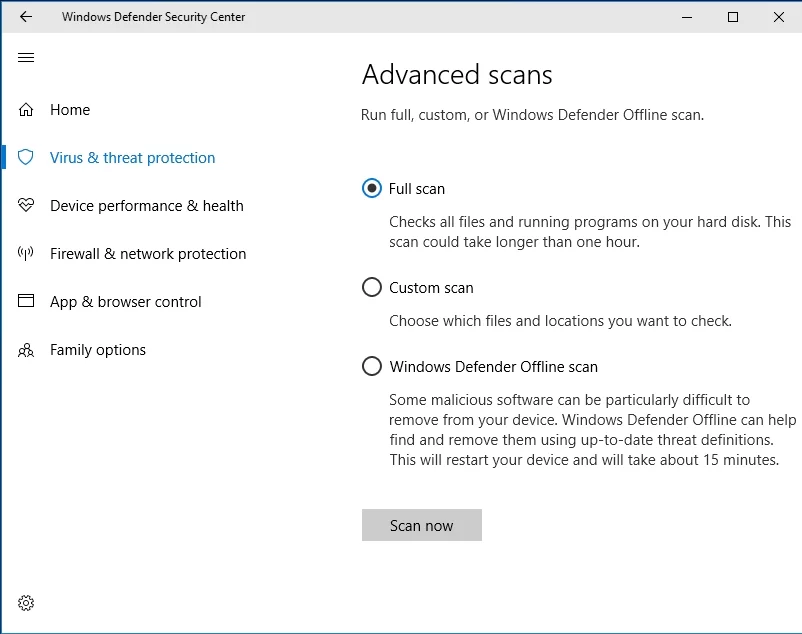
Acestea fiind spuse, sunteți liber să utilizați o soluție terță parte pentru a curăța entitățile nefaste de pe computer. În acest sens, sunteți binevenit să instalați Auslogics Anti-Malware: acest instrument puternic va scana fiecare colț și colț al Windows 10 și va elimina orice elemente sau intrări suspecte găsite. În plus, acest utilitar poate funcționa în tandem cu o altă soluție de securitate, ceea ce este o modalitate excelentă de a face protecția PC-ului dvs. de fapt indestructibilă.
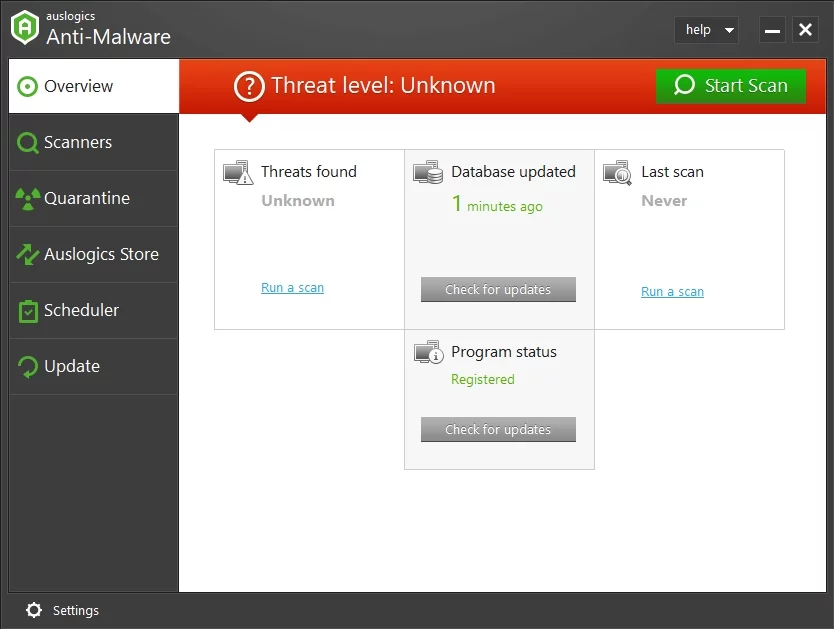
6. Dezactivează proxy-ul sau VPN-ul
Ideea este că setările dvs. de proxy sau VPN ar putea să vă blocheze conexiunea la Windows Store.
Pentru a dezactiva proxy-ul, faceți următoarele:
- Deschideți meniul Start și faceți clic pe Panou de control.
- Faceți clic pe Opțiuni Internet și accesați Conexiuni.
- Localizați setările LAN. Debifați Utilizați un server proxy pentru LAN.
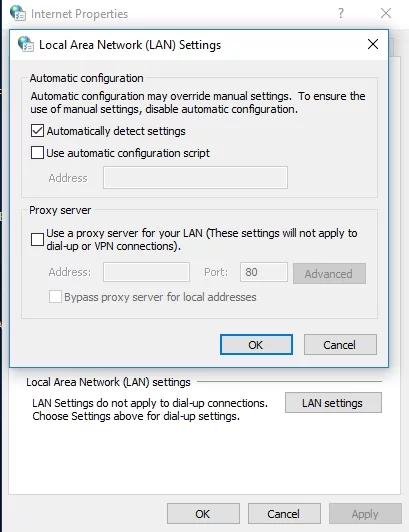
- Confirmați modificările dvs.
Iată cum vă puteți dezactiva conexiunea VPN:
- În meniul Start, localizați panoul de control și faceți clic pe el.
- Accesați Centrul de rețea și partajare.
- În panoul din stânga, găsiți Schimbați setările adaptorului și faceți clic pe acest link.
- Găsiți conexiunea VPN. Faceți clic dreapta pe el și selectați Ștergere.
Reconectați-vă la contul dvs. și încercați să lansați aplicația problematică.
7. Goliți memoria cache și cookie-urile din browserul dvs. web și reinstalați aplicația problematică
Cache-ul și modulele cookie ale browserului dvs. s-ar putea afla în spatele „Această aplicație nu poate rula pe computerul dvs.” în Windows 10, deoarece este posibil să fi corupt descărcarea aplicației care se străduiește să ruleze. Prin urmare, vă recomandăm să efectuați o curățare a browserului și să instalați aplicația de la zero. Iată ce ar trebui să faceți dacă browserul dvs. este
Microsoft Edge:
- Deschideți browserul Edge.
- Faceți clic pe pictograma stea din colțul din dreapta sus.
- Apoi faceți clic pe pictograma ceasului.
- Selectați opțiunea Șterge tot istoricul.
- Apoi ar trebui să verificați următoarele opțiuni:
- Istoricul de navigare;
- Cookie-uri și date salvate ale site-ului web;
- Date și fișiere stocate în cache.
- În cele din urmă, faceți clic pe Șterge și închideți browserul.
Crom:
- Deschideți browserul Chrome și navigați la bara acestuia.
- Tastați: chrome://settings/clearBrowserData în bară.
- Odată ajuns în fereastra „Ștergeți datele de navigare”, configurați browserul pentru a șterge următoarele date:
- Istoricul de navigare;
- Istoricul descărcărilor;
- Cookie-uri și alte date ale site-ului;
- Imagini și fișiere stocate în cache.
- Selectați Tot timpul ca Interval de timp.
- Faceți clic pe Ștergeți datele și părăsiți browserul când procesul este finalizat.
Operă:
- Deschideți browserul și faceți clic pe pictograma Opera.
- Accesați Setări și treceți la Confidențialitate și securitate.
- Selectați „Ștergeți datele de navigare...” și alegeți „Începutul timpului” din meniul „Ștergeți următoarele elemente din:”.
- Selectați următoarele:
- Istoricul de navigare;
- Istoricul descărcărilor;
- Cookie-uri și alte date ale site-ului;
- Imagini și fișiere stocate în cache.
- Faceți clic pe Ștergeți datele de navigare.
- Închideți browserul.
Firefox:
- Deschideți Firefox și accesați meniul Istoric.
- Faceți clic pe Ștergeți istoricul recent.
- În meniul „Interval de timp de golit:”, selectați Tot.
- Navigați la Detalii și faceți clic pe săgeata în jos de lângă aceasta.
- Selectați toate elementele și apoi faceți clic pe Ștergeți acum.
- Închideți browserul.
Acum ar trebui să dezinstalați complet aplicația și să eliminați resturile. După aceea, descărcați aplicația pe computer, efectuați instalarea și lansați software-ul. Ar trebui să meargă ca un ceas acum.

8. Actualizați Windows Store
Dacă o aplicație Windows nu poate rula pe computer, Magazinul Windows ar putea avea probleme. Vă recomandăm să îl actualizați imediat pentru a elimina erorile și erorile:
- Accesați meniul Start și deschideți aplicația Windows Store.
- În colțul din dreapta sus, găsiți pictograma care arată ca trei puncte aliniate orizontal.
- Faceți clic pe el și selectați Descărcări și actualizări. Apoi faceți clic pe Obțineți actualizări.
După actualizarea Magazinului Windows, dezinstalați aplicația problematică (consultați linkul din remedierea anterioară) și descărcați-o din nou. Instalați aplicația pe computer și vedeți dacă o puteți deschide.
9. Activați opțiunea Aplicații Sideload
Este posibil ca sistemul dvs. să fie configurat să permită numai aplicațiile Windows Store. Astfel, dacă o piesă de software terță parte se luptă să ruleze pe computerul dvs., este posibil să fie blocată din cauza originii sale.
Ca atare, să permitem încărcarea laterală a aplicațiilor pe computer:
- Apăsați tasta siglă Windows și eu simultan.
- Se va deschide ecranul Setări. Accesați Actualizare și securitate.
- În panoul din stânga, navigați și faceți clic pe Pentru dezvoltatori.
- În meniul Utilizați funcțiile dezvoltatorului, bifați opțiunea Aplicații Sideload.
Acum ieșiți din aplicația de setări și vedeți dacă problema dvs. a fost rezolvată.
10. Actualizați-vă driverele
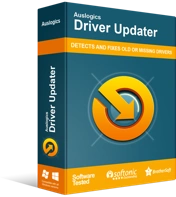
Rezolvați problemele PC-ului cu Driver Updater
Performanța instabilă a computerului este adesea cauzată de drivere învechite sau corupte. Auslogics Driver Updater diagnostichează problemele driverului și vă permite să actualizați driverele vechi dintr-o dată sau pe rând pentru ca computerul să funcționeze mai ușor
Și totuși fără succes? Apoi, aplicația dvs. problematică ar putea avea probleme în a comunica cu hardware-ul implicat în funcționarea sa. O astfel de problemă provine de obicei din driverele învechite sau defecte și există șanse foarte mari ca acesta să fie cazul dvs.
Pentru a actualiza și repara driverele, puteți utiliza instrumentul încorporat Device Manager:
- Apăsați tasta siglă Windows + comanda rapidă X și selectați Manager dispozitive din listă.
- Localizați dispozitivul pentru care driverul are nevoie de actualizare și faceți clic dreapta pe el.
- Faceți clic pe Actualizare driver. Apoi selectați Căutați automat software-ul de driver actualizat.
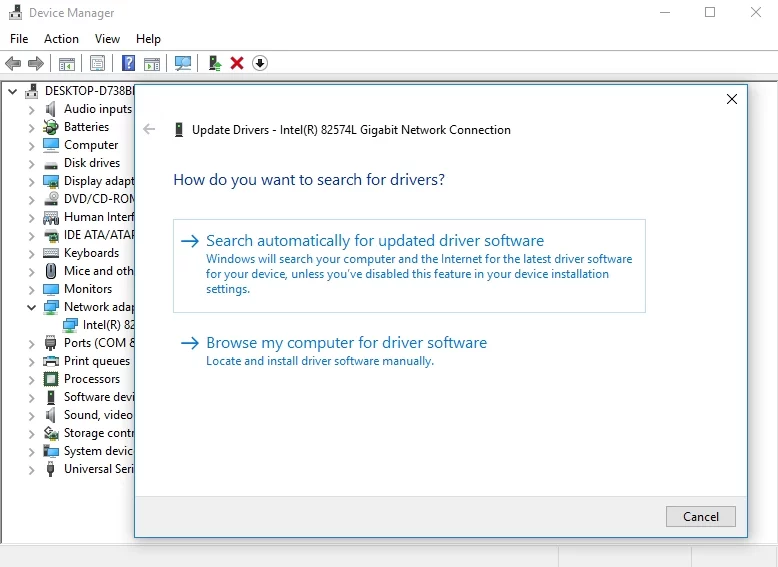
Dacă Windows 10 nu reușește să găsească un nou driver pentru dispozitivul dvs., sunteți liber să-l căutați singur - asigurați-vă doar că știți ce căutați, deoarece instalarea unui driver greșit poate complica și mai mult lucrurile.
Cu toate acestea, cea mai ușoară modalitate de a vă reîntoarce toți șoferii este prin utilizarea unui software special pentru a automatiza procesul. De exemplu, Auslogics Driver Updater nu va avea nevoie decât de un simplu clic pentru a oferi tuturor dispozitivelor dumneavoastră cele mai recente versiuni de driver recomandate de producător.
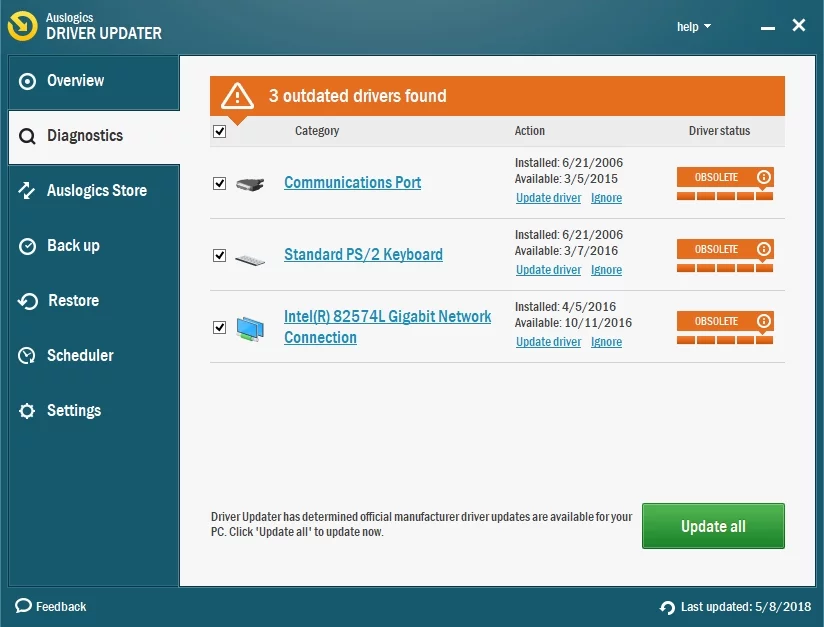
11. Opriți SmartScreen
Deoarece înșelătoriile de tip phishing și programele malware devin din ce în ce mai sofisticate, este de la sine înțeles că aveți nevoie de instrumente de încredere pentru a vă proteja computerul împotriva amenințărilor în cauză. Caracteristica SmartScreen este un exemplu. Cu toate acestea, poate împiedica rularea anumitor aplicații pe computer. Într-o situație ca aceasta, dezactivați temporar SmartScreen și vedeți dacă aplicația dvs. poate rula după acea manevră:
- Deschideți caseta de căutare apăsând simultan sigla Windows și tastele S.
- Introduceți smartscreen în Căutare. Selectați Control aplicație și browser.
- Veți fi dus la Centrul de securitate Windows Defender.
- Navigați la secțiunea Verificați aplicațiile și fișierele și selectați opțiunea Avertizare.
- Confirmați această acțiune ca administrator.
Dacă acest lucru v-a rezolvat problema, raportați problema furnizorului aplicației sau asigurați-vă că porniți SmartScreen-ul de fiecare dată când închideți software-ul în cauză, deoarece securitatea dvs. este primordială.
12. Deglomerați-vă unitatea
Este posibil ca aplicațiile dvs. să nu ruleze din cauza deșeurilor acumulate pe computer. Dacă unitatea dvs. este plină de fișiere și foldere temporare, computerul dvs. devine lent, nu răspunde și predispus la erori, ceea ce înseamnă că discul are nevoie de o curățare completă.
Aplicația Disk Cleanup va fi foarte utilă în astfel de circumstanțe:
- Apăsați pe sigla Windows + comanda rapidă S de pe tastatură pentru a invoca Căutare.
- Tastați Disk Cleanup și rulați instrumentul selectându-l din listă.
- Selectați discul care trebuie curățat. Faceți clic pe butonul „Curățați fișierele de sistem”.
O altă modalitate eficientă de a vă dezordine computerul și de a elibera spațiu valoros pe disc este să utilizați un utilitar terță parte. De exemplu, Auslogics BoostSpeed va șterge tot felul de deșeuri de pe sistem, vă va îmbunătăți confidențialitatea și va asigura performanța lină și rapidă a computerului dumneavoastră.
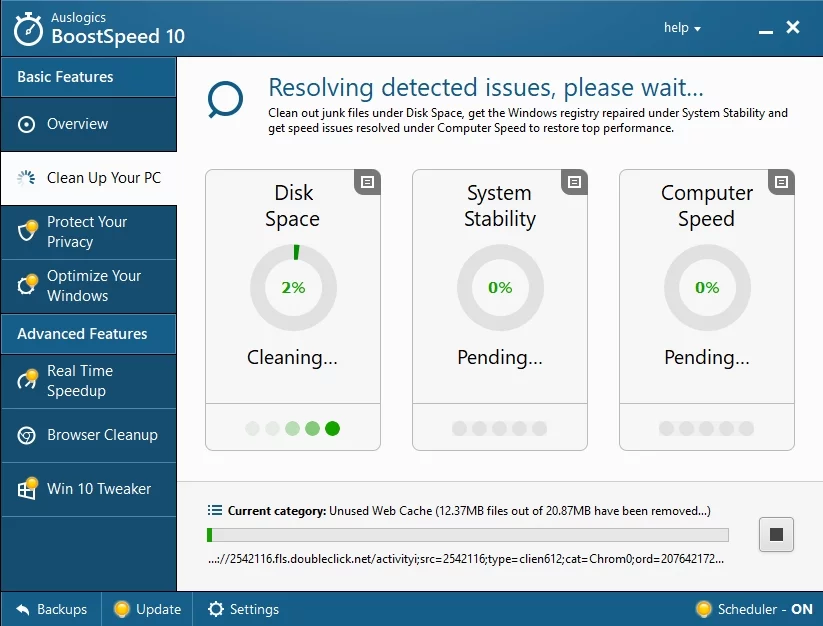
13. Utilizați System File Checker
Dacă ați ajuns până aici, este timpul să verificați Windows 10 pentru a vedea dacă fișierele de sistem sunt deteriorate. Utilizați instrumentul System File Checker în acest scop:
- Apăsați tasta siglă Windows + comanda rapidă S ant tip cmd în Căutare.
- Faceți clic dreapta pe Command Prompt și selectați Executare ca administrator.
- Tastați sfc /scannow în fereastra Prompt de comandă.
- Lăsați procesul de scanare să se termine și ieșiți din promptul de comandă.
- Reporniți computerul pentru ca înlocuirea fișierelor să aibă loc la pornire.
Acum verificați aplicația. Dacă poate funcționa acum, atunci fișierele de sistem corupte au fost de vină pentru problemă.
14. Remediați registrul
Eroarea „Această aplicație nu poate rula pe computerul tău” poate fi înrădăcinată în registrul de sistem: dacă este coruptă sau deteriorată, aplicațiile tale devin instabile și turbulente. Pentru a le remedia, ar trebui să scanați și să reparați Registrul Windows, ceea ce necesită o expertiză tehnică profundă și o prudență excepțională. Deoarece ființele umane sunt predispuse la erori, este o idee înțeleaptă să folosiți software de încredere, cum ar fi Auslogics Registry Cleaner. Acest instrument vă va curăța și ajusta registrul cu precizie chirurgicală. Apropo, acest produs este 100% gratuit, fără obligații.
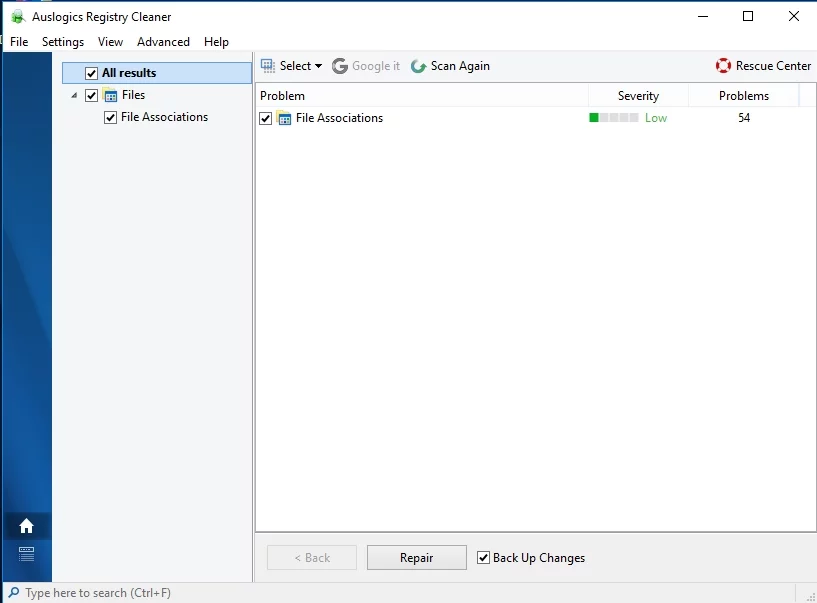
15. Efectuați o pornire curată
Dacă toate soluțiile de mai sus nu au reușit să vă remedieze problema, este posibil să existe un conflict de software implicat. Pentru a identifica și rezolva problema, ar putea fi necesar să vă porniți sistemul.
Aceștia sunt pașii de urmat pentru a intra într-o stare de pornire curată în Windows 10:
- Apăsați tasta siglă Windows + comanda rapidă S de pe tastatură.
- Tastați msconfig în Căutare și apăsați Enter.
- Accesați fila General. Navigați la Pornire selectivă.
- Treceți la panoul Încărcare elemente de pornire și ștergeți-l.
- Navigați la fila Servicii. Accesați panoul Ascunde toate serviciile Microsoft. Ștergeți-l.
- Salvați modificările. Apoi reporniți computerul.
Acum că computerul este într-o stare de pornire curată, verificați aplicația. Dacă problema persistă, verificați ce programe și servicii sunt activate în prezent - vinovatul se numără printre ele. Dacă pornirea curată a Win 10 a rezolvat problema, activați elementele pe care le-ați oprit anterior - porniți-le pe rând pentru a vedea care dintre ele este responsabil pentru defecțiune.
Sperăm că ați reușit să remediați eroarea Windows 10 Această aplicație nu poate rula pe computer. Și vă sfătuim insistent să vă mențineți aplicațiile actualizate pentru a evita problemele software în viitor.
Sfaturile noastre s-au dovedit utile?
Aveți idei despre cum să remediați aplicațiile care refuză să ruleze pe Windows 10?
Așteptăm cu nerăbdare comentariile voastre!
